Monter Windows Live SkyDrive til et drevbogstav i Windows Stifinder [Sådan gør du]

Windows Live SkyDrive har 25 GB gratis onlinelagerplads. For at gøre brug af dette rum godt, har du brug for en nem måde at få adgang til det. Ved hjælp af et gratis program kaldet Gladinet kan du nemt kortlægge SkyDrive til et drevbogstav på din computer, så du kan gennemse det, som om det var fysisk knyttet.
Den gratis hjælpeprogram er tilgængelig til både 32-bit og64-bit Windows 7, XP og Vista. Som sædvanlig, med al ny software, er den første ting, jeg ser op, Servicevilkårene og Politik til beskyttelse af personlige oplysninger. Jeg er glad for at rapportere, at begge ser temmelig standard ud med "ingen sjove ting." Gladinet vil montere mere end bare Windows Live Skydrive, men vi holder os til How-To for Skydrive i denne trin for trin-tutorial.
Sådan føjes Skydrive til et drevbrev I Windows 7 Explorer
1. Hent og Installere Gladinet. Installationsprocessen er enkel og bør kun tage et par minutter at køre igennem, så vi springer over dækningen og springer direkte ind i opsætning / brug.
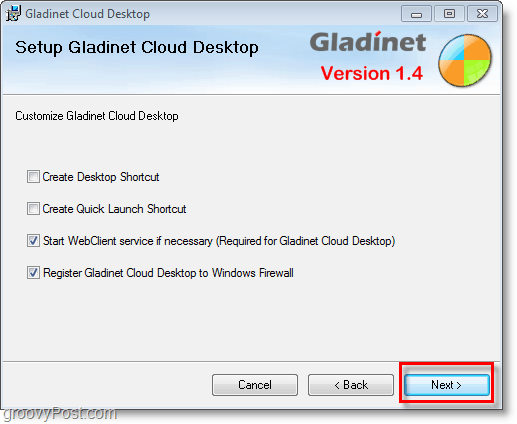
2. Når installationen er afsluttet, får du en meddelelse om licensoplysninger, Klik det Jeg vil bare bruge den gratis startversion mulighed og derefter Klik Næste. Husk grænsen er ikke at håndhæve i alt 1000 filoverførsler, men du vil snarere ikke have tilladelse til at overføre 1000 filer samtidig.
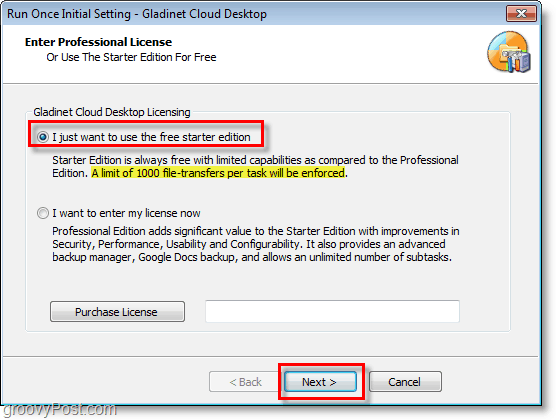
3. Tilmeld med Gladinet, dette trin er valgfri, men det skader ikke. Gå ind din email adresse og så Klik Næste.
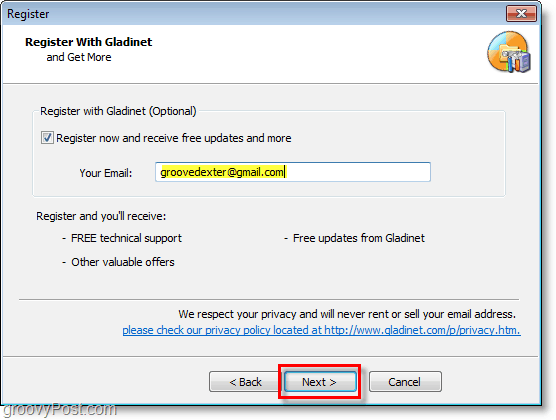
4. Næste, Vælg hvilken onlinelagringstjenester du gerne vil føje til dit kortlagte virtuelle drev. For at holde tingene enkle, lad os bare holde sig til Skydrive, da det er let at tilføje andre senere. Efter at have valgt dit lagervalg Klik Næste.
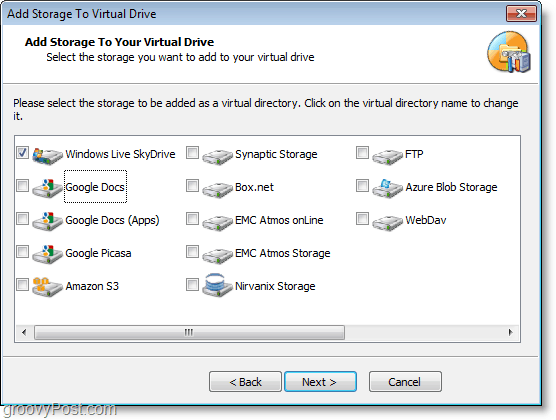
5. Du går til siden Generelle indstillinger, og herfra ændrer du næsten alt omkring. Et must-do er at gøre Redigere det Etiket til Gladinet Drive og navngiv det som passende. Denne etiket vises næste som dit Z: drev, når du Udsigt Min computer. At øge sikkerheden Klik Lave om til Profilkryptering.
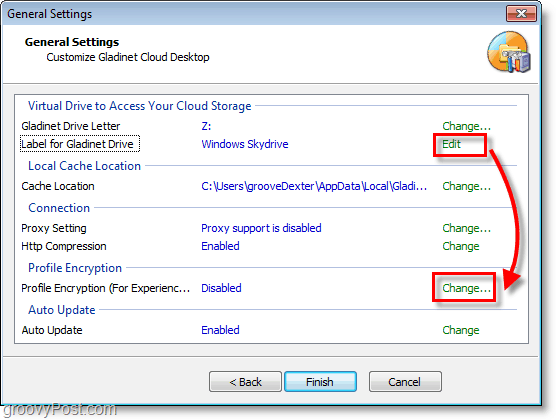
6. Klik det Krypter profil afkrydsningsfeltet Type i en nyt kodeord til din lokale virtuelle drevprofil. Klik Okay for at gemme og vende tilbage til siden Generelle indstillinger og derefter Klik Afslut.
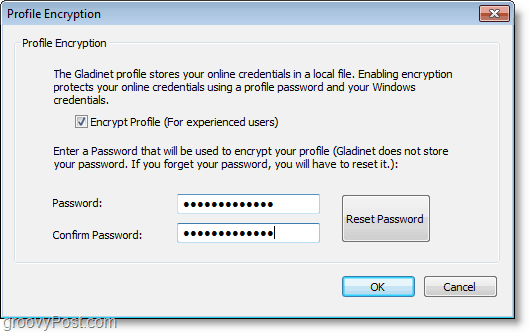
7. Nu hvor Gladinet er konfigureret, kører det. Du bliver spurgt om den profiladgangskode, du lige har oprettet. Gå ind din Profiladgangskode og Klik Log på.
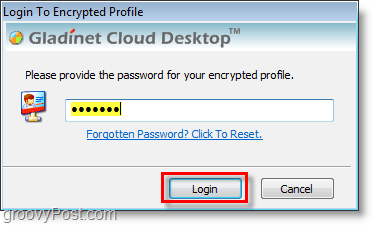
8. Dit Z: -drev skal nu være tilgængeligt med den etiket, du oprettede tidligere. Fra Z: kørsel Åben det Fil hedder Windows Live SkyDrive.gvm. Du derefter Gå ind din Windows Live-legitimationsoplysninger. Klik Næste når du først har indtastet dem.
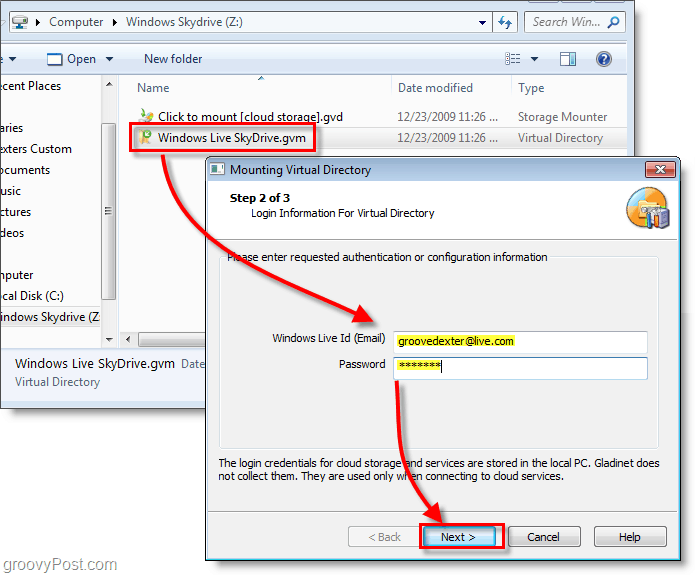
9. På næste side Klik Afslut og Gladinet monterer SkyDrive til Z :. Der kræves et plugin for at filen skal fungere, Klik Ja når dialogboksen ser ud til at installere den og fortsætte.

10. Når drevet er monteret, bliver du bedt om det Backup din Filer. Hvis du automatisk vil scanne og sikkerhedskopiere alle dokumenter, billeder, musik eller videoer på din computer, er dette værktøj praktisk. Hvis du ikke er interesseret, bare Klik Afbestille.
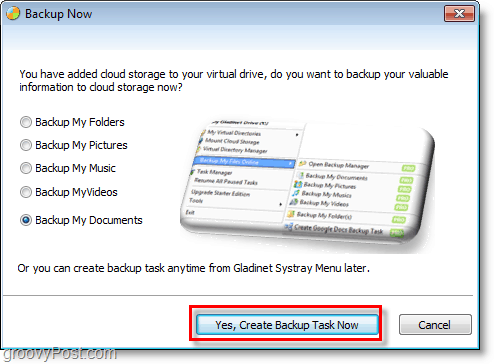
Voila! Nu er Skydrive monteret på dit Z: drev ved hjælp af Gladinet-softwaren. Fra dette tidspunkt kan du nemt trække og slippe filer til SkyDrive, ligesom det var en del af din fysiske computer. Når du trækker og slipper en fil, uploades den med det samme, og der vises en upload-statusboks for at fortælle dig, hvordan det går.
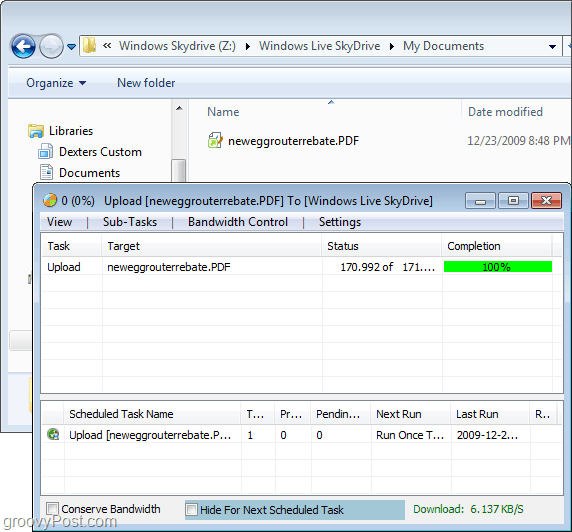
Bare for at være sikker, kan du logge ind på din Windows Live-konto og se på din Skydrive fra det officielle websted. Dine uploadede dokumenter / filer skal være der, ligesom du uploadede dem.
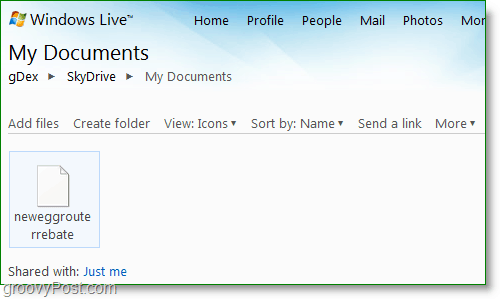
Et par flere værktøjer er tilgængelige til montering af Skydrivesom et drevbogstav i Windows som Skydrive Explorer, men jeg håber, at Microsoft bare stopper galskaben og integrerer Windows Live Skydrive lige i Windows uden nogen tredjepartsværktøjer.



![Kort Skydrive ved hjælp af en URL-adresse [Sådan gør du]](/images/microsoft/map-skydrive-using-a-url-address-how-to.png)
![Kortlægge et netværksdrev til Windows Live Skydrive vha Office 2010 [Sådan gør du]](/images/microsoft/map-a-network-drive-to-windows-live-skydrive-using-office-2010-how-to.png)





Efterlad en kommentar